„Windows“ nesugeba pasiekti nurodyto įrenginio, kelio ar failo - kaip jį ištaisyti?

- 4617
- 1368
- Antonio Torphy
Kartais, pradedant programas (failai .exe) galite gauti klaidos pranešimą "„ Windows “nesugeba pasiekti nurodyto įrenginio, kelio ar failo. Galbūt jūs neturite reikiamų leidimų prieigai prie šio objekto “. Be to, administratoriaus teisės paprastai yra sandėlyje, o klaidos priežastys gali būti tik atsparios.
Šioje instrukcijoje išsamiai apie tai, kaip ištaisyti „Windows“ klaidą, neįmanoma pasiekti nurodyto įrenginio, kelio ar failo “ir apie tai, ką jis gali sukelti.
- Leidimai vykdyti failo savybes
- Pradėjus programas iš „Flash Drive“ ir kitų USB diskų, „Windows“ nesugeba pasiekti nurodyto įrenginio, kelio ar failo
- Vietos saugumo politika, programinės įrangos apribojimo politika kaip klaidos priežastis
- Failų blokavimo antivirusinės programos
- Papildoma informacija
Tikrinimo leidimai vykdomojo failo ypatybėse ir failo blokavimas

Pirmas dalykas, kurį reikėtų patikrinti, kai klaida „Windows negali pasiekti nurodyto įrenginio, kelio ar failo“ - atitinkami leidimai tai atlikti .Exe failas. Norėdami tai padaryti, atlikite šiuos veiksmus:
- Atviros savybės .Exe failas, kurį bandote paleisti (ne nuorodos savybės, būtent vykdomąjį failą .exe), paspauskite jį su dešiniu pelės mygtuku ir pasirinkite norimą meniu elementą.
- Eikite į saugos skirtuką (jei nėra nė vieno, galbūt failas yra „FAT32“ tome ir šis instrukcijų skyrius netinka jūsų atveju).
- Rinkdamiesi vartotojus „grupių ir vartotojų“ sąraše, patikrinkite, ar yra draudimas skaityti ir vykdyti administratoriams, ar konkrečiai jūsų vartotojui yra įtrauktas, pridedamas jūsų vartotojas.
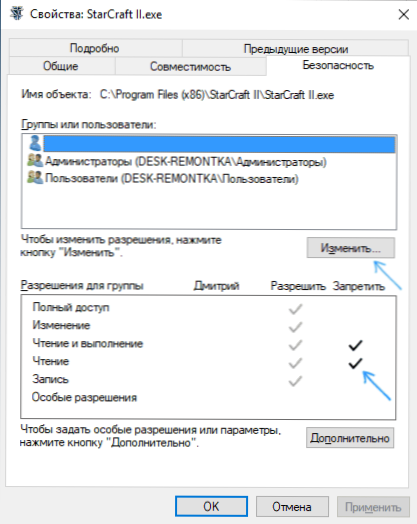
- Jei yra toks draudimas, spustelėkite mygtuką „Keisti“, o kitame lange - pašalinkite „Ban“ ženklą arba nustatykite „Resolve“ ženklą reikiamam vartotojams ir grupėms.
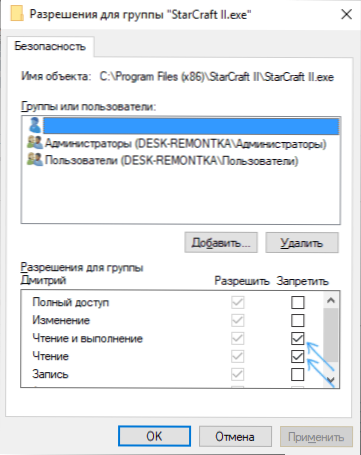
Jei failas buvo atsisiųstas iš interneto, tik tuo atveju, pereikite prie „General“ skirtuko „Bendrosios“ ypatybėse .Exe failas ir pažiūrėkite, ar yra pranešimas „Šis failas gaunamas iš kito kompiuterio ir galėjo būti užblokuotas, kad apsaugotų kompiuterį“.
Jei yra toks pranešimas, atrakinkite jį nustatydami tinkamą ženklą ir naudodami parametrus.
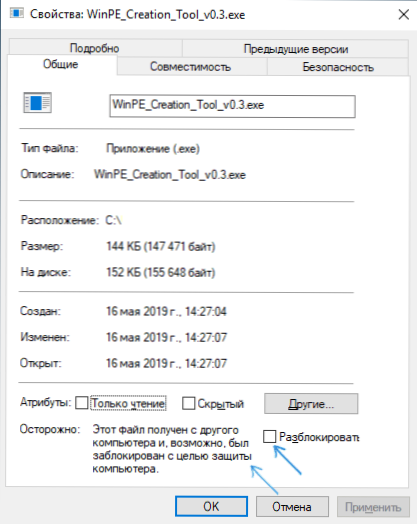
Baigę pakeitimus, pritaikykite parametrus ir pabandykite paleisti failą dar kartą, kuris anksčiau nebuvo paleistas, kad patikrintumėte, ar problema buvo išspręsta.
Klaida "„ Windows “nesugeba pasiekti nurodyto įrenginio, kelio ar failo", paleidus .EXE iš „Flash Drive“ ar kitų USB diskų
Jei visos programos, išskyrus tas.
Sprendimas šiuo atveju bus toks:
- Jei jūsų kompiuteris įdiegtas „Windows 10“, 8.1 arba „Windows 7 Professional“, įmonės ar maksimalios versijos, paspauskite „Win+R“ klavišus, įveskite Gpedit.MSC Ir spustelėkite Enter. Norėdami gauti „Windows“ namų versiją, eikite į 5 veiksmą.
- Vietos grupės politikos redaktorius bus atidarytas, pereikite prie skyriaus „Kompiuterio konfigūracija“ - „Administraciniai šablonai“ - „Sistema“ - „Prieiga prie įrenginių pašalinimo“. Atkreipkite dėmesį į politikos prasmę „Nuimami diskai: uždrausti įgyvendinti“ ir kitus politikus, susijusius su nuimamais diskais.

- Jei tarp jų yra, du kartus paspauskite tokius politikus ir nustatykite „ne“ ar „neįgalius“, taikykite nustatymus.
- Pakartokite tą patį, jei norite panašiame „vartotojo konfigūracijos“ poskyryje ir eikite į 9 veiksmą.
- Jei jūsų kompiuteris įdiegtas „Windows“ namų versijoje, klaviatūros klavišus „Win+R“ paspauskite, įveskite klaviatūrą, įveskite Regedit Ir spustelėkite Enter.
- Atidarytame registro redaktoriuje eikite į skyrių
HKEY_LOCAL_MACHINE \ Software \ Politika \ Microsoft \ Windows \
- Jei poskirsnis yra jo viduje Pašalinimas, Pašalinti.
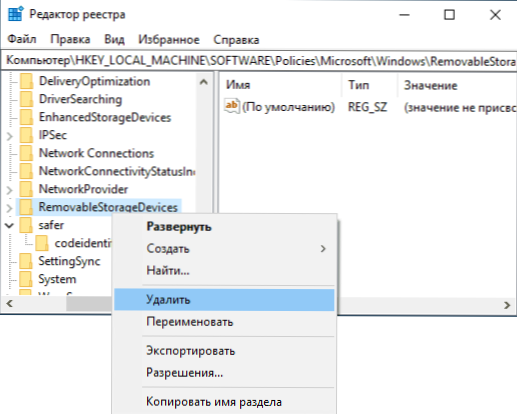
- Patikrinkite panašaus poskyrio buvimą Hkey_current_user, Pašalinkite, jei jis yra.
- Paprastai nustatymai įsigalioja nedelsiant, tačiau USB diską reikės atjungti ir pakartotinai prijungti.
Ribotas programų (SRP) ir saugumo politikos naudojimas
Retai, tačiau atsitinka, kad nagrinėjamos klaidos priežastis yra sukonfigūruota riboto programų ar vietos saugumo politikos naudojimo politika.
Naudodamiesi registro redaktoriumi, galite patikrinti riboto naudojimo politikos buvimą (taip atsitinka, kad kai juos nustato trečiosios partijos programinė įranga, jos nėra rodomos vietinės grupės politikoje):
- Paspauskite klaviatūros „Win+R“ klavišus, įveskite „RegEdit“ ir spustelėkite Enter.
- Eikite į registro skyrių
HKEY_LOCAL_MACHINE \ Software \ Politika \ Microsoft \ Windows \
- Pažiūrėkite, ar jame yra poskyrio Saugesni \ kodiniai identifikatoriai. Jei taip - įtraukta SRP politika ir jūs turite du pagrindinius veiksmus.
- Daugiau taupymo (ypač kai kalbama ne apie jūsų asmeninį kompiuterį) - pakeiskite parametro vertę Numatytasis leidimas Dešinėje registro redaktoriaus pusėje už 40 000, pritaikykite nustatymus ir paleiskite kompiuterį iš naujo.
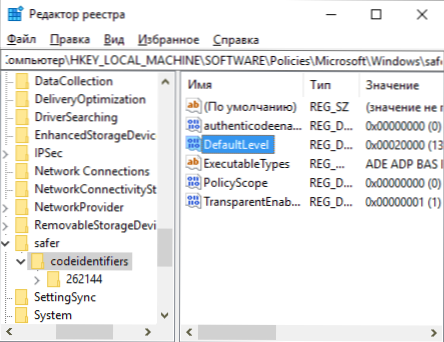
- Visiškai ištrinkite „Codentifiers“, kad būtų galima saugiau ir iš naujo paleisti kompiuterį.
Panaši klaida gali sukelti sukonfigūruotą saugos politiką (galite pamatyti „Secpol“.MSC - Vietinė politika - Saugumo parametrai. Visų pirma, kai kalbama apie vartotoją domene, priežastis gali būti įtrauktas parametras „Sąskaitų stebėjimas: administratoriaus patvirtinimo režimas pastatytai administratoriaus paskyrai“.
Failo paleidimo antivirusinių programų blokavimas
Antivirusai gali įdėti įtartinus failus (ypač kai kalbama apie žaidimus iš nelicencijuotų šaltinių, interneto komunalinių paslaugų) karantine ir užblokuoti jų paleidimą naudojant metodus, kurie sukelia to paties pranešimo išvaizdą „Windows“ negali pasiekti nurodyto įrenginio, kelio ar failo. Galbūt jūs neturite reikiamų leidimų prieigai prie šio objekto “.
Patikrinkite, ar jūsų antivirusinis ar kitas saugumas yra paleistas failas, pateiktas rastų grasinimų sąraše. Taip pat galite tiesiog pabandyti laikinai išjungti antivirusinę.
Papildoma informacija
Pabaigoje - keli papildomi taškai, į kuriuos reikėtų atsižvelgti, jei susiduriate su šio straipsnio klaida „Windows 10“, 8.1 arba „Windows 7“:
- Priežastis gali būti trečiosios partijos tėvų kontrolės ar blokavimo programos (žr. Kaip blokuoti programas „Windows“).
- Jei naudojate pastatytą paskyrą su pavadinimu „Administratorius“, pabandykite sukurti naują vartotoją su neišleistu vardu ir suteikite jam administratoriaus teises, tada patikrinkite, ar problema išsaugoma įvedant šį vartotoją (žr. Žr. Kaip sukurti „Windows 10“ vartotoją).
- Jei problema pasirodė staiga ir dar visai neseniai buvo paleistas tas pats failas, pabandykite naudoti „Windows“ atkūrimo taškus. Net jei jie nepradės nuo tos pačios klaidos, galite jas naudoti iš pakrovimo „Flash“ disko su „Windows: įkelkite iš jo“ ir antrame ekrane žemiau kairėje pasirinkite „Sistemos atkūrimas“.
- Jei programa prasideda nuo nuorodos, atidarykite jos savybes ir pažiūrėkite, ar yra kelias, kurį objektas „objektas“ reiškia lauką.
- Vietoje .Exe failas tinklo diske, įsitikinkite, kad jį galima įsigyti iš jūsų kompiuterio.
- « Kaip perduoti „Bluetooth“ failus iš telefono į kompiuterį
- Koks „nvDisplay“ procesas.Konteineris.exe ir kodėl jis įkelia procesorių »

